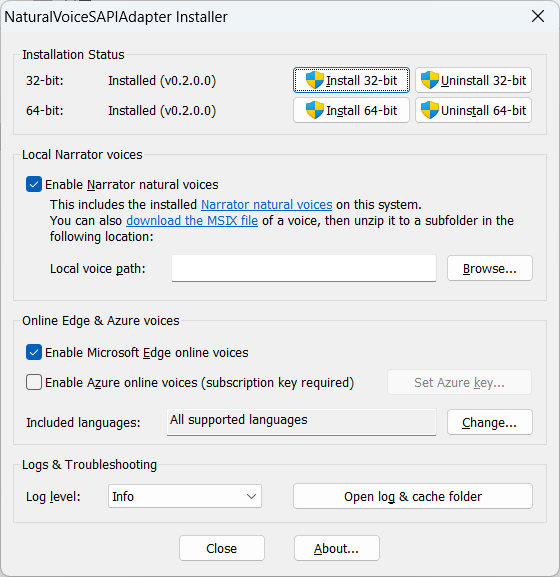NaturalVoiceSAPIAdapter
查看中文文档请点击这里
Azure AI Speech Service によって提供される自然音声/ニューラル音声を利用できる SAPI 5 テキスト読み上げ (TTS) エンジン。次のものが含まれます。
- Windows 11 のナレーター用にインストール可能な自然音声
- Microsoft Edge の読み上げ機能によるオンラインの自然な音声
- 適切なサブスクリプション キーをお持ちの場合、Azure AI Speech Service からのオンライン自然音声
SAPI 5 音声をサポートするプログラムはどれも、この TTS エンジンを介して自然な音声を使用できます。
さらに技術的な情報については、Wiki ページを参照してください。
システム要件
テスト済みの最小プラットフォーム: Windows XP SP3、および Windows XP Professional x64 Edition SP2。
ローカル ナレーターの音声をサポートする最小プラットフォーム: Windows 7 RTM、x86 32/64 ビット。
Microsoft Store 経由でのナレーター音声のインストールをサポートする最小プラットフォーム: Windows 10、ビルド 17763。
Windows 11 にナレーターの自然音声をインストールするにはどうすればよいですか?
[システム設定] > [アクセシビリティ] > [ナレーター]に移動し、 [ナレーターの音声]まで下にスクロールして、 [自然な音声を追加] の [追加]ボタンをクリックします。
お使いのシステムがこのオプションを利用できるほど新しくない場合は、以下の方法を参照してください。
Windows XP/Vista/7/8/10を使用しています。 Windows 11 からナレーターの自然音声を使用できますか?
Windows XP/Vista : 残念ながら、ローカル ナレーターの音声はこれらのプラットフォームではサポートされていません。ただし、Edge や Azure の音声を含むオンラインの音声は引き続き機能します。
Windows 10 (ビルド 17763 以降) : これらの Microsoft Store リンクを使用して、Windows 11 ナレーターの音声を選択してインストールできます。
Windows 7/8/10 (ビルド 17763 より前) 、または Microsoft Store を使用できない場合:
- Windows 11 ナレーター音声の Microsoft Store リンクをここからコピーします。
- store.rg-adguard.net を使用して、音声のMSIX ファイルをダウンロードするリンクを取得します。
- 音声フォルダーを保存するフォルダーを用意します。そのパスに非 ASCII 文字が含まれていないことを確認してください。
- MSIX ファイルを (ZIP ファイルであるかのように) そのサブフォルダーに解凍します。同じ親フォルダー内に複数の音声サブフォルダーを含めることができます。サブフォルダーの名前に非 ASCII 文字が含まれていないことを確認してください。
- インストーラーで親フォルダーを「ローカル音声パス」として設定します。
- この親フォルダー内に音声サブフォルダー以外のものを入れないでください。音声の読み込みに失敗する可能性があります。
Windows 10 のナレーターは自然音声を直接サポートしていませんが、SAPI 5 音声はサポートしています。したがって、このエンジンを介して Windows 11 ナレーターの音声を Windows 10 上で機能させることができます。
Windows の将来のバージョンでも動作しますか?
このエンジンは音声を使用するためにシステム ファイルから抽出されたいくつかの暗号化キーを使用するため、適切な解決策というよりはハッキングに近いものです。
現時点では、Microsoft はサードパーティ アプリによるナレーター/エッジ音声の使用をまだ許可しておらず、システム アップデート後など、いつでも機能しなくなる可能性があります。
インストール
- 「リリース」セクションから zip ファイルをダウンロードします。
- フォルダー内のファイルを解凍します。インストール後にファイルを移動、名前変更、削除しないように注意してください。ファイルを移動/削除する場合は、まずアンインストールする必要があります。
-
Installer.exeを実行します。 - 「インストール状況」セクションに、32 ビット バージョンと 64 ビット バージョンがインストールされているかどうかが表示されます。
- 32 ビット バージョンは 32 ビット プログラムで動作し、64 ビット バージョンは 64 ビット プログラムで動作します。
- 64 ビット システムで、これをすべてのプログラム (32 ビットと 64 ビット) で機能させるには、両方をインストールする必要があります。
- 32 ビット システムでは、「64 ビット」行は表示されません。
- 「インストール/アンインストール」をクリックします。管理者の許可が必要です。
- 使用する音声の種類を選択します。デフォルトでは、ローカル ナレーターの音声 (サポートされている場合) と Microsoft Edge の読み上げオンライン音声が有効になっています。
- オンライン音声にはインターネット アクセスが必要で、速度が遅くなり、安定性が低下する可能性があります。ローカルのナレーター音声のみを使用したい場合は、「Microsoft Edge オンライン音声を有効にする」と「Azure オンライン音声を有効にする」のチェックを外します。
- オンライン音声は多数あるため、音声選択リストが煩雑になるのを避けるために、デフォルトでは、優先言語と英語 (米国) の音声のみが含まれています。含まれる言語を変更するには、[変更...] をクリックします。
- Azure Voice には、サブスクリプション キー (API キー) とそのリージョンが必要です。 「Azure キーの設定」をクリックしてキーを入力します。 Azure Portal にアクセスし、音声サービス リソースに移動し、 [リソース管理] > [キーとエンドポイント]に移動して、キーとリージョンをコピーして貼り付けます。
- インストーラー ウィンドウを閉じて、変更を適用します。何かを変更したい場合は、インストーラーを再度開くことができ、設定の変更には再インストールや管理者の許可は必要ありません。
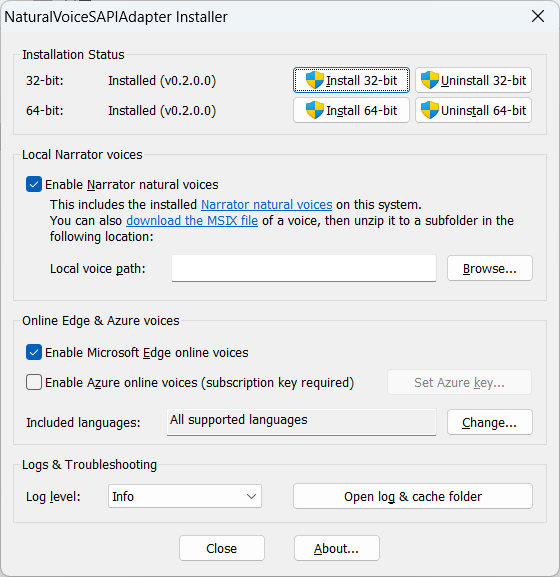
または、 regsvr32使用して DLL ファイルを手動で登録することもできます。
上級ユーザー向けに、このプログラムで構成可能なレジストリ値のリストを次に示します。
テスト
x86およびx64フォルダー内のTtsApplication.exe使用して、エンジンをテストできます。
これは、Windows-classic-samples の TtsApplication の修正バージョンで、中国語の翻訳と音素/口形素イベントの詳細情報が追加されています。
または、[コントロール パネル] > [音声] (Windows XP)、または [コントロール パネル] > [音声認識] > [テキスト読み上げ] (Windows Vista 以降) に移動することもできます。
使用したライブラリ
- Microsoft.CognitiveServices.Speech.Extension.Embedded.TTS
- ウェブソケットpp
- ASIO(スタンドアロン版)
- OpenSSL
- nlohmann/json
- YY-サンク (Windows XP 互換性用)
- spdlog